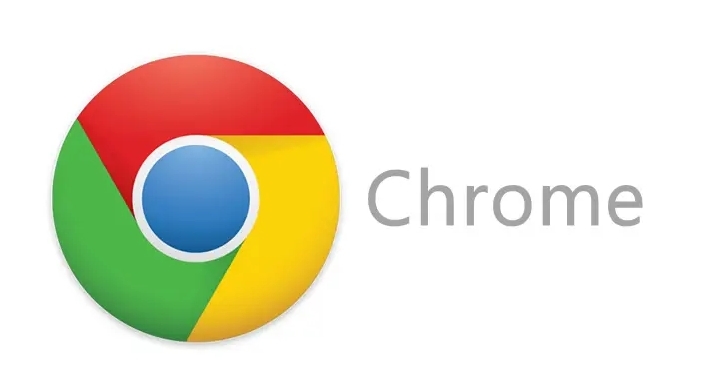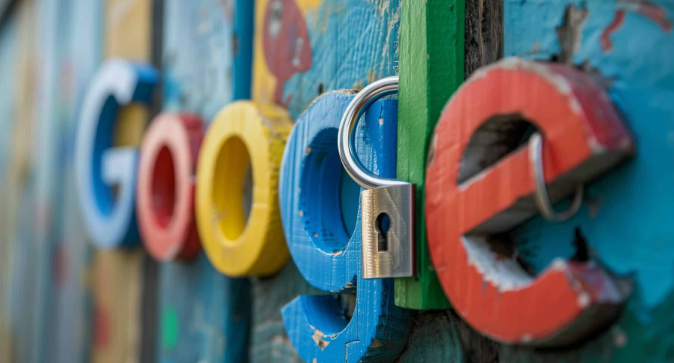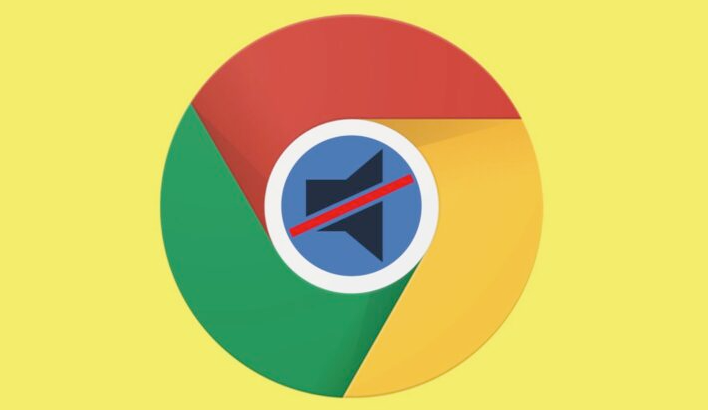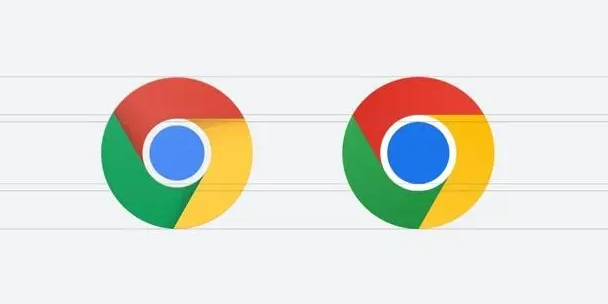当前位置:
首页 >
Google Chrome下载任务自动暂停排查方法
Google Chrome下载任务自动暂停排查方法
时间:2025-06-22
来源:谷歌浏览器官网
详情介绍

首先,检查网络连接情况。查看网络是否稳定,可以通过打开其他网页或使用网络测试工具来确认。如果网络不稳定或中断,可能会导致下载任务暂停,尝试重新连接网络或切换到更稳定的网络环境后,继续下载任务。
其次,查看浏览器设置。在Chrome浏览器中,点击右上角的菜单图标,选择“设置”。在设置页面中,找到“高级”选项并点击进入。在“隐私与安全”部分,查看是否有关于下载任务的相关设置,如是否设置了下载速度限制、是否启用了代理服务器等。如果有相关设置,可以根据实际情况进行调整或关闭。
然后,检查下载文件夹的权限。确保当前用户对下载文件夹具有读写权限。右键点击下载文件夹,选择“属性”,在“安全”选项卡中查看权限设置。如果权限不足,可以点击“编辑”按钮,为用户添加“完全控制”或“修改”、“写入”等必要的权限。
接着,检查是否安装了杀毒软件或防火墙软件。这些软件可能会对下载任务进行拦截或限制。暂时关闭杀毒软件或防火墙软件,然后再次尝试下载任务,看是否能够正常继续下载。如果可以正常下载,说明是杀毒软件或防火墙软件的设置问题,需要在相关软件的设置中,将Chrome浏览器或下载任务添加到信任列表或允许访问的列表中。
最后,如果以上方法都无法解决问题,可以尝试重新启动Chrome浏览器或计算机。有时候,系统出现临时故障可能导致下载任务自动暂停,重启后可能会恢复正常。如果问题仍然存在,可以卸载并重新安装Chrome浏览器,但需注意备份重要的浏览数据和设置。
继续阅读